Excel表格添加批注后不显示的解决方法
Excel表格添加批注后不显示怎么办?有用户反映给Excel表格添加批注后一直无法显示,该如何解决这个问题呢?下面请看具体操作步骤。
解决方法:
1、以下面这两个单元格中的内容为例,我们分别给它们加上批注。
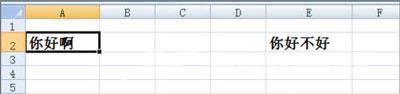
2、将鼠标放到单元格上,或者选中它的时候,它会显示出作的批注。
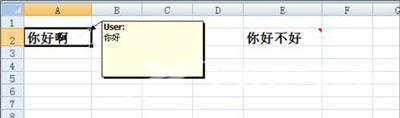
3、同上面的一样,单元格会分别显示批注。
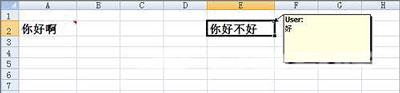
4、但当我们将鼠标移开,或者放到别的地方,批注就自动隐藏了,仅能通过单元格右上方的红色小三角找哪些已经批注过了。现在想让它们自动把所有的批注都显示出来怎么办?
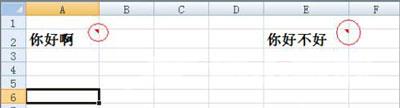
5、在excel菜单栏上,选择审阅,再点击图中所示的显示所有批注。

6、好了,这时即使不用鼠标放在单元格上,excel也会将该sheet内的所有批注全部显示出来。
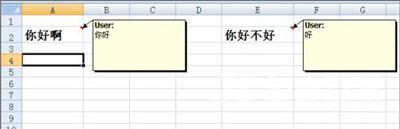
Excel表格相关问题推荐:
Excel表格输入一连串数字后变成乱码的解决方法
Excel表格单个加法和批量求和的操作方法
Excel表格怎么设置只能输入数字 限制输入内容的操作方法
【文章原创作者:美国站群多ip服务器 http://www.558idc.com/mgzq.html欢迎留下您的宝贵建议】